Samsung i9000 16GB 可升 Android 2.2 了
分類: 手機 新品報導 11/5/2010
台灣三星今日終於正式釋出 GALAXY S i9000 的 Android 2.2 升級軔體,用戶只要自行使用 Samsung Kies 將手機連接電腦便可升級。不過,此次的軔體只能提供 16GB 的 一般通路版(版本:ZSJPE)i9000 升級使用,並不能用在 8GB 版本的 i9000 上,而且先前已經自行安裝過破解版的軔體者恐怕也不能使用。新的 Android 2.2 (Froyo) 除了增加了 Flash 10.1 支援外,也大幅改進了系統效能、支援程式安裝在外接記憶卡(APP2SD)、強化中文輸入法、改善 GPS定位問題、以及工作管理員記憶體管理、藍芽耳機聲控撥號、中文聲控搜尋等。當然,升級前還是記得要把手機中的所有資料都先備份起來,升級後也得重新安裝應用軟體。
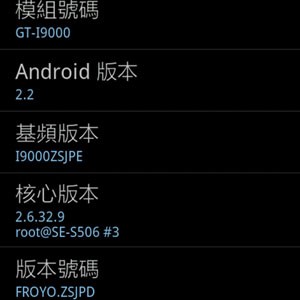
台灣大哥大所提供販售的8GB版本,因軟體尚待台灣大哥大確認,預計可在本月底前完成。以下便是升級方式的說明網址:
http://www.samsung.com/tw/news/newsRead.do?news_group=productnews&news_ctgry=&news_seq=22064
為提供消費者更穩定好用的操作介面,台灣三星釋出GALAXY S 正式更新版軔體。本次軔體更新適用於一般通路的16GB版本。台灣大哥大窗口所販售的8GB版本,因軟體尚待台灣大哥大確認,預計可在本月底前完成。
以下說明本次的更新內容與安裝說明:
GALAXY S 16GB一般通路版(版本:ZSJPE)修正內容:
1.Android版本更新至2.2 (Froyo) 版本。
2.新增了對於Flash 10.1的支援,現在你可以透過GALAXY S觀看具有Flash內容的網站。
3.新增了將應用程式移至外接記憶卡(APP2SD)的功能,唯此功能目前僅支援部份已經使用APP2SD API的應用程式。
4.中文輸入法做了大幅度的強化,新增了拼音與筆劃輸入法,同時新增了自建辭組記憶的功能。輸入法切換方式則從上一版的循環式切換,修改為預設中輸與英文的快速切換。
5.GPS新增「感應器協助」輔助定位功能,並修正了一些訊號漂移的狀況。
(ps. 車輛前檔有貼全隔熱紙者,會降低GPS收訊效果而造成漂移)
6.「工作管理員」新增記憶體管理員功能,使用者透過此功能可以釋放更深層的記憶體,以達到省電與效能提升之效果。
7.支援藍牙耳機聲控撥號與中文聲控搜尋。
◆ 注意
- 更新過程將刪除手機記憶體內的所有資料及檔案。建議在進行更新前備份你手機裡的重要資料或檔案。
- 此升級必須透過電腦,及已經安裝SAMSUNG Kies的軟體(說明:如何使用Kies),且電腦處於網路連線狀態下時才能進行。
- 升級更新過程中請確認不受其他動作干擾而中斷 (升級過程中絕對不能關機或拔掉USB傳輸線,也不能關閉應用程式)
- 升級更新前請先將SIM卡取出,並確認您的手機充飽電,以避免過程中因電力不足而中斷更新程序。
- 建議不熟悉操作的原廠用戶,如果在操作過程中發生任何問題,可至就近的維修中心獲得免費升級服務。
(注意:本韌體更新僅提供台灣三星銷售,且無自行升級過軔體的GALAXY S使用。非台灣三星銷售的GALAXY S及非台灣正式版本者,將無法在此次更新獲得服務。)
◆ 系統需求
- Windows XP / Windows Vista / Windows 7。
- Samsung Kies(請透過線上更新升級至最新版本。)
- 請先確認您手機的電池充足電力(電力顯示為滿格狀態)。
- 原廠micro-USB傳輸線。
- 電腦端需具備網路連線,方可進行線上更新。
◆ 升級步驟
1.安裝Samsung Kies
安裝時請選擇您的語言,然後開始進行安裝。
2.手機連線模式請切至「SAMSUNG Kies」
路徑如下:設定 → 關於手機 → USB設定 → Samsung Kies
3.開啟電腦端的Kies軟體,同時確認網路處於暢通狀態。若電腦無法連網,請先排除網路問題後,再進行下一步動作。
4.使用micro-USB傳輸線連結電腦與手機。此時在Kies上會開始偵測手機,當正確偵測到手機後,系統則會開始自動檢查手機版本是否符合本次升級條件,若符合則會跳出升級提示視窗於Kies右下角;若無法自動偵測,請按下Kies軟體右下角的「軔體升級」按鈕,手動進行偵測。
5.當偵測到有新軔體可以更新時,Kies會先詢問是否要備份聯絡人。若同意則會先備份聯絡人至電腦上,若不同意則直接進入升級模式。
6.按下「升級」鍵,系統會再提醒一次資料備份的重要性,及手機必須確保升級過程中不可斷開傳輸線,或者電腦沒電…等狀況,請務必逐一確認過後,再勾選「所有資訊都已經驗證過」,然後點選下一步。
7.再來系統會詢問是否要儲存電話號碼於伺服器上,同意請按「允許儲存」,不同意請按「不儲存繼續進行」。然後點選下一步。
8.現在進入了軔體下載的階段,再次提醒請勿在此期間斷開手機或切斷電腦電源,以避免任何無法挽救的情況發生!
9.軔體下載完成後,會自動進行升級程序。此時你會發現手機變成黑底黃色圖樣,請勿驚慌,這是升級模式下的正常行為。請靜待手機升級完畢即可。
10.升級完成,手機會自動重開機。
11.請享受您的GALAXY S Android 2.2版本!



